DualClip Translator: Χρησιμοποιήστε τα πλήκτρα πρόσβασης για τη μετάφραση κειμένου σε ξένη γλώσσα
Κατά την περιήγηση σε διαφορετικούς ιστότοπους, συχνά αντιμετωπίζουμε κείμενο σε ξένη γλώσσα. Μερικές φορές, υπάρχει η δυνατότητα στον ίδιο τον ιστότοπο να αλλάξει την προεπιλεγμένη γλώσσα στα Αγγλικά, αλλά ορισμένοι μικροί ιστότοποι δεν διαθέτουν αυτήν τη δυνατότητα. Σχεδόν όλοι γνωρίζουν για τον Μεταφραστή Google και τη χρησιμότητά του κατά την προβολή ιστοσελίδων σε άλλη γλώσσα, ωστόσο απαιτεί να ανοίξετε τη Μετάφραση Google στο πρόγραμμα περιήγησής σας, να αντιγράψετε τη διεύθυνση URL ή το κείμενο στο παράθυρο και, στη συνέχεια, θα είναι μεταφρασμένο. Αντί να κάνετε όλα αυτά, τι γίνεται αν μπορείτε να μεταφράσετε το κείμενο χωρίς να χρειάζεται να ανοίξετε το Google Translator; Μεταφραστής DualClip είναι ένα βοηθητικό πρόγραμμα ανοιχτού κώδικα για μετάφραση επιλεγμένου κειμένου, αντλώντας αποτελέσματα από τις μηχανές μετάφρασης της Google ή της Microsoft. Το μεταφρασμένο κείμενο εμφανίζεται είτε σε ένα μπαλόνι δίσκου συστήματος είτε σε ένα αναδυόμενο παράθυρο. Μπορείτε να ορίσετε μια προτιμώμενη γλώσσα για να μεταφραστεί το κείμενο και να αλλάξετε τα πλήκτρα πρόσβασης για διαφορετικές λειτουργίες όπως μετάφραση, αλλαγή του αρχικού κειμένου, αντιγραφή του μεταφρασμένου κειμένου, επικόλληση μεταφρασμένου κειμένου στο πρόχειρο, λήψη οθόνης και τα λοιπά.
Για να ξεκινήσετε, ορίστε πρώτα τις προτιμήσεις του DualClip κάνοντας δεξί κλικ στο εικονίδιο του δίσκου συστήματος και επιλέγοντας Επιλογές.
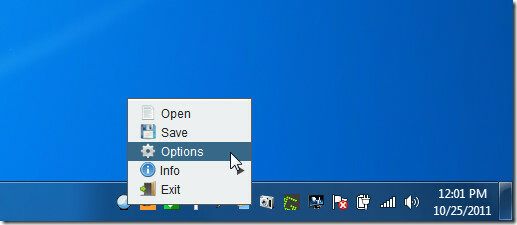
Σε Επιλογές, ορίστε πρώτα το Προνομιούχος και Διπλός γλώσσα και ορίστε το Google ή τη Microsoft ως υπηρεσία μετάφρασης. Υπό Προβολή αποτελεσμάτων μετάφρασης, επιλέξτε αν θέλετε να εμφανίζεται η μετάφραση στο Μπαλόνι ή στο παράθυρο. Μπορείτε επίσης να αλλάξετε το μέγεθος του παραθύρου, τη γραμματοσειρά και το OCR (Optical Character Recognition) dpi και τη γλώσσα. Το DualClip σάς επιτρέπει να ορίσετε πλήκτρα πρόσβασης για έξι λειτουργίες που εκτελεί αυτή η εφαρμογή. Από προεπιλογή, τα πλήκτρα πρόσβασης είναι Alt + Z (για να δείτε το αποτέλεσμα των μεταφρασμένων περιεχομένων του πρόχειρου), Alt + X (για μετάφραση και αντικατάσταση του αρχικού κειμένου), Alt + C (για την αντιγραφή επιλεγμένων κείμενο και αποτέλεσμα προβολής), Alt + V (για επικόλληση του μεταφρασμένου κειμένου Στο πρόχειρο, Alt + W (για σύνταξη κειμένου για μετάφραση και προβολή αποτελέσματος και Alt + S (για λήψη οθόνης λειτουργία). Μόλις διαμορφωθούν όλες οι ρυθμίσεις, κάντε κλικ στο Σώσει.
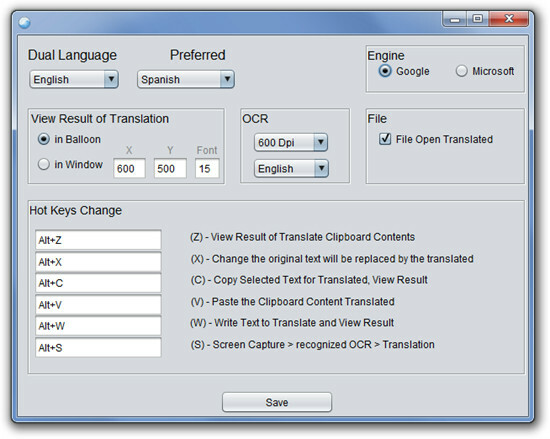
Τώρα μπορείτε να χρησιμοποιήσετε την εφαρμογή μόνο με τα πλήκτρα συντόμευσης. Επιλέξτε ένα κείμενο σε ξένη γλώσσα και πατήστε Alt + C για να δείτε τη μετάφρασή του.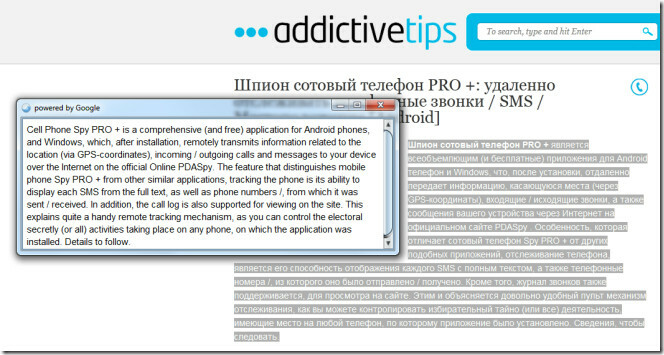
Μπορείτε επίσης να δείτε τη μετάφραση σε ένα μπαλόνι δίσκου συστήματος.
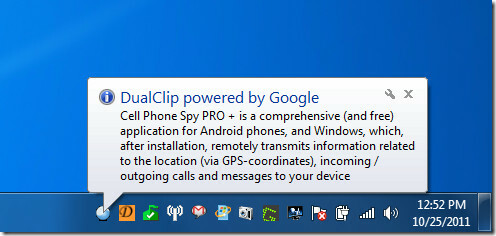
Εάν το κείμενο της ξένης γλώσσας βρίσκεται στο πρόχειρο, επιλέξτε το κείμενο και χρησιμοποιήστε το Alt + X για μετάφραση και αντικατάσταση του αρχικού κειμένου.
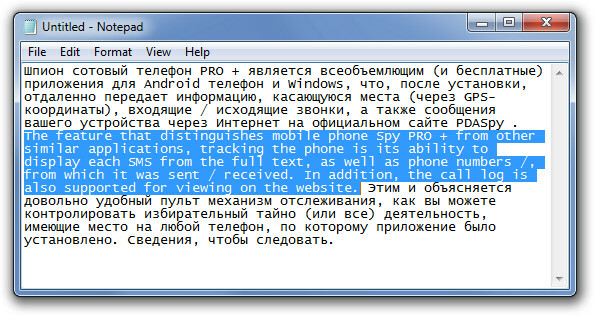
Για να αποθηκεύσετε ένα μεταφρασμένο αποτέλεσμα σε ένα αρχείο κειμένου, κάντε δεξί κλικ στο εικονίδιο του δίσκου συστήματος του DualClip και κάντε κλικ στο Σώσει. ο Αποτύπωση οθόνης Η λειτουργία έχει μόνο υποστήριξη αγγλικής και ισπανικής γλώσσας προς το παρόν, αλλά ελπίζουμε ότι ο προγραμματιστής θα περιλαμβάνει υποστήριξη για περισσότερες γλώσσες σε μελλοντικές εκδόσεις. Το DualClip λειτουργεί σε Windows XP, Windows Vista και Windows 7, με την προϋπόθεση ότι έχετε εγκαταστήσει το JRE.
Λήψη DualClip
Έρευνα
Πρόσφατες δημοσιεύσεις
Εγκατάσταση πολλαπλών εκδόσεων του Firefox για δοκιμή ιστότοπου [Προγραμματιστές]
Το Mozilla Firefox, ως το ισχυρό πρόγραμμα περιήγησης ιστού που είν...
Πώς να προβάλλετε μόνο ένα μέρος της οθόνης σας στα Windows
Τα Windows σάς επιτρέπουν να προβάλλετε την οθόνη σας σε μια δεύτερ...
Πώς να προσθέσετε σημειώσεις σε αρχεία Photoshop
Τα αρχεία του Photoshop περνούν πολλές επαναλήψεις προτού τα πάντα ...

![Εγκατάσταση πολλαπλών εκδόσεων του Firefox για δοκιμή ιστότοπου [Προγραμματιστές]](/f/a2f1dd3c8ba7b9f5c5cafd2bec4b92b9.jpg?width=680&height=100)

